Обзор

Многие мониторы поддерживают режим 144 гц для более плавного отображения движений на экране. Чтобы включить этот режим, следуйте инструкциям ниже.
Шаг 1: Проверьте системные требования

Перед включением режима 144 гц убедитесь, что ваша система соответствует минимальным требованиям. Проверьте, поддерживает ли ваш монитор данный режим.
Шаг 2: Откройте настройки дисплея
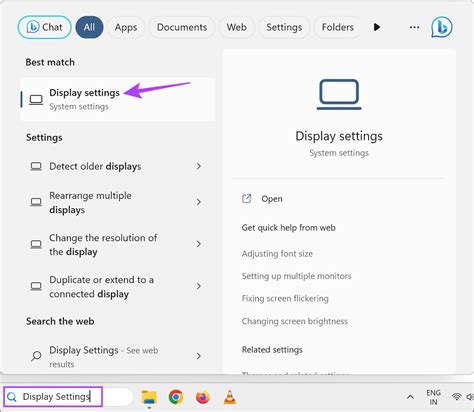
Нажмите правой кнопкой мыши на рабочем столе и выберите "Настройки дисплея" или аналогичный пункт меню. В открывшемся окне найдите раздел "Дисплей" или "Монитор".
Шаг 3: Выберите режим обновления
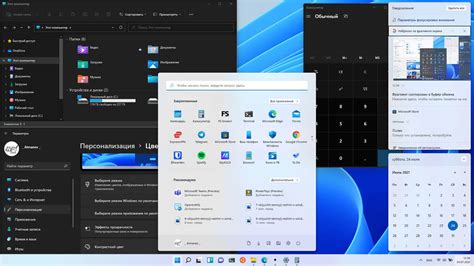
В разделе "Дисплей" или "Монитор" найдите опцию "Частота обновления" или "Обновление экрана". В выпадающем меню выберите режим 144 гц.
Шаг 4: Подтвердите изменения

Сохраните изменения, нажав кнопку "Применить" или "ОК". Если после сохранения изменений экран становится черным или нет изображения, держите кнопку питания на мониторе нажатой в течение нескольких секунд, чтобы он перезагрузился с новыми настройками.
Шаг 5: Проверьте режим

Проверьте, что режим 144 гц успешно включен. Воспользуйтесь специальной программой или игрой, которая поддерживает такую высокую частоту обновления, чтобы увидеть изменения в качестве отображения.
Если у вас проблемы с включением режима 144 Гц, удостоверьтесь, что используете кабель, который поддерживает эту частоту обновления, и обновите драйверы графической карты.
Поздравляем! Теперь вы знаете, как включить режим 144 Гц на своем мониторе. Наслаждайтесь плавным и качественным изображением на экране!
Настройка монитора на 144 Гц

Для включения режима 144 Гц на вашем мониторе выполните следующие действия:
1. Перейдите в настройки дисплея
Откройте настройки дисплея, нажав правой кнопкой мыши на пустом месте рабочего стола и выбрав соответствующий пункт в контекстном меню.
2. Найдите раздел "Дополнительные параметры дисплея"
В настройках дисплея найдите раздел "Дополнительные параметры" или "Advanced settings". Этот раздел содержит дополнительные настройки вашего монитора.
3. Откройте вкладку "Монитор"
Внутри раздела "Дополнительные параметры дисплея" найдите вкладку "Монитор" или "Monitor". В ней находятся настройки, связанные с разрешением и частотой обновления экрана.
4. Выберите режим 144 гц
Внутри вкладки "Монитор" найдите выпадающее меню "Обновление экрана" или "Refresh rate". В этом меню выберите значение 144 гц.
5. Сохраните изменения
После выбора режима 144 гц нажмите кнопку "Применить" или "ОК", чтобы сохранить изменения и активировать новую частоту обновления. Монитор автоматически переключится на выбранный режим.
Обратите внимание, что не все мониторы поддерживают режим 144 гц. Проверьте спецификации вашего монитора перед изменением настроек.